วิธีล้าง ARP Cache ใน Windows 11/10
ARPหรือAddress Resolution ProtocolในWindowsมีหน้าที่แก้ไขที่อยู่ IP ไปยังที่อยู่ MAC(MAC addresses)เพื่อเพิ่มความเร็วในการเชื่อมต่อผ่านเครือข่ายท้องถิ่น ดังนั้นแทนที่จะถามเราเตอร์ว่าอุปกรณ์ใดเป็นอุปกรณ์เฉพาะ อีกครั้ง มันจะใช้ IP ที่แก้ไขแล้วเพื่อเชื่อมต่ออย่างรวดเร็ว ในการดำเนินการนี้ จะเก็บ แคชชื่อARP Cache โพสต์นี้ช่วยให้คุณเข้าใจและล้างARP CacheในWindows 11และWindows 10(Windows 10)
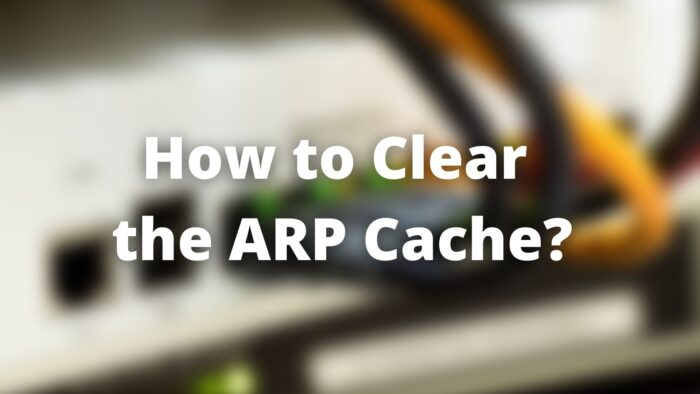
ทำไมคุณต้องล้างARP Cache
คล้ายกับDNS Cache , ARP Cacheสามารถค้างได้ หากที่อยู่ IP ของอุปกรณ์ที่เชื่อมต่อบนเครือข่ายเปลี่ยนไป อาจทำให้ค้นหาอุปกรณ์เหล่านั้นได้ยาก ดังนั้นหากARP Cacheนั้นค้างหรือได้รับความเสียหาย คุณจะต้องแก้ไข ข้อเสียที่สำคัญประการหนึ่งในการล้าง แคช ARPคือกระบวนการสร้าง แคช ARP ใหม่ อาจส่งผลให้เกิดข้อผิดพลาด
วิธีล้างARP CacheในWindows 11/10
คุณสามารถใช้วิธีการเหล่านี้เพื่อแก้ไขปัญหาARP Cache(ARP Cache)
- บริการการกำหนดเส้นทางและระยะไกล
- พรอมต์คำสั่งด้วย netsh Tool
เนื่องจากเป็นงานด้านการดูแลระบบ วิธีการจึงต้องได้รับอนุญาตจากผู้ดูแลระบบหรือบัญชีผู้ใช้เพื่อแก้ไข
1] บริการเส้นทางและระยะไกล
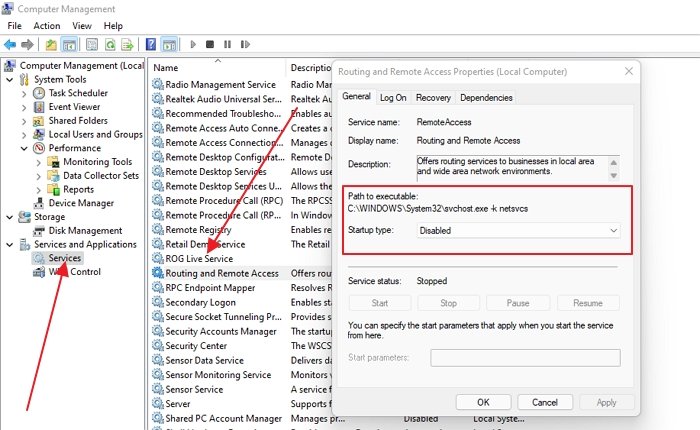
- กดปุ่ม(Press) Start บน(Start)แป้นพิมพ์(Keyboard)และพิมพ์Computer Management
- เมื่อปรากฏในรายการ คลิกเพื่อเปิด
- คลิก(Click)ที่Services and Applicationsจากนั้นเลือกServices
- ค้นหาเส้นทาง(Routing)และบริการ(Services)ระยะไกล(Remote) และดับเบิลคลิกเพื่อเปิด
- ขั้นแรก ให้หยุดบริการแล้วเลือกปิดการใช้งาน
- รีสตาร์ทพีซี และกลับมาที่เดิม แล้วเปิดใช้งาน
กระบวนการนี้จะล้างการ จับคู่ ARPหรือ IP ไปยัง ที่อยู่ MACบนพีซี
2] พรอมต์คำสั่งด้วย netsh Tool
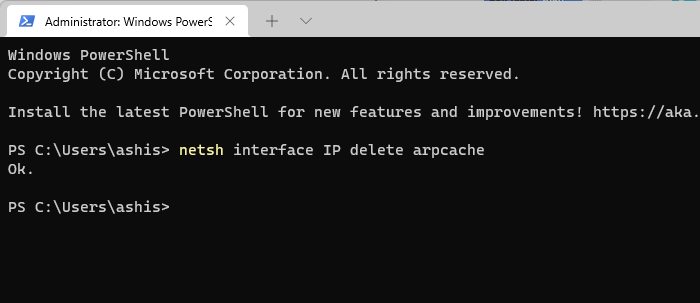
เครื่องมือ netsh เป็นยูทิลิตี้บรรทัดคำสั่งที่ให้ตัวเลือกโดยตรงในการลบแคชARP คุณสามารถเรียกใช้คำสั่งนี้บนPowerShellหรือWindows Terminalหรือพร้อมรับคำสั่ง(Command Prompt)ด้วยสิทธิ์ของผู้ดูแลระบบ
- ใช้ WIN + X เพื่อเปิดเมนู Power
- เลือกWindows Terminal (ผู้ดูแลระบบ) เพื่อเปิดใช้งาน
- พิมพ์netsh interface IP delete arpcacheแล้วกดปุ่มEnterเพื่อดำเนินการคำสั่ง
- ทั้งหมดที่คุณจะได้รับคือ ตกลง ในการตอบกลับ
คุณยังสามารถใช้คำสั่งต่อไปนี้เพื่อแสดงและล้างARP cache
arp –a //to display the ARP cache arp –d //to clear ARP cache
สุดท้าย คุณยังสามารถเลือกรีสตาร์ทพีซีได้หากวิธีนี้ช่วยได้
เป็นไปได้ไหมที่จะล้างARP CacheสำหรับIP เฉพาะ(Particular IP)
คำสั่ง arp -d สามารถทำได้ เช่นarp -d 192.168.100.1 มันมีประโยชน์มากหาก IP เฉพาะไปยัง ที่อยู่ MACล้มเหลว และคุณต้องการแก้ไขอย่างรวดเร็ว
รายการARP(ARP Entry)ในWindows ใช้(Windows)เวลานาน(Long)เท่าใด
การหมดเวลาโดยทั่วไปสำหรับARP Cacheคือ 10 ถึง 20 นาที แต่แคชจะถูกล้างโดยอัตโนมัติ ครั้งต่อไปที่พีซีหรืออุปกรณ์ใดๆ ร้องขอที่อยู่นั้น จำเป็นต้องมีการทำแผนที่ใหม่
โปรโตคอล ARP คืออะไร?
Address Resolution ProtocolหรือAPRใช้ข้อมูลจากที่อยู่ IP จากฮาร์ดแวร์คอมพิวเตอร์ เช่น ที่อยู่ MACหรือที่อยู่เครื่อง (Machine Address)เช่นเดียว(Similar)กับวิธีการแปลงชื่อเว็บไซต์เป็นที่อยู่ IP ที่อยู่ IP จะถูกแปลงเป็นที่อยู่เครื่อง(Machine Addresses)เพิ่มเติม
รายการ ARP ที่ไม่สมบูรณ์คืออะไร?
นี่สำหรับที่อยู่ IP แต่ละรายการ เมื่อตรวจสอบ รายการ ARPหากคุณสังเกตเห็นว่าไม่ครบถ้วนถัดจากรายการ แสดงว่าอุปกรณ์ได้ออก คำขอ ARPแต่ยังไม่ได้รับการตอบกลับ
ปัญหาที่อาจเกิดขึ้นกับ ARP คืออะไร?
MACจัดการกับการปลอมแปลงและการสื่อสารล่าช้า ในขณะที่เหตุการณ์แรกเกิดขึ้นเมื่อ กำหนดค่า ARPด้วยตนเอง อย่างที่สองคือเมื่อมีการ ออกอากาศ ARP หลาย รายการในเครือข่าย
ฉันหวังว่าโพสต์นี้จะง่ายต่อการติดตาม และตอนนี้คุณรู้วิธีล้างARP CacheในWindows 11และ 10 แล้ว
Related posts
วิธีการล้าง Mapped Network Drive Cache ใน Windows 10
เปิดใช้งาน Network Connections ในขณะที่อยู่ใน Modern Standby บน Windows 10
วิธีทำแผนที่ Network Drive หรือเพิ่ม FTP Drive ใน Windows 11/10
วิธีจัดการ Data Usage Limit บน Windows 10
วิธีเปิดใช้งาน DNS มากกว่า HTTPS ใน Windows 10
Best ฟรี Network Monitoring Tools สำหรับ Windows 10
ไม่สามารถเห็นคอมพิวเตอร์เครื่องอื่นในเครือข่ายของฉันใน Windows 10
วิธีการทำแผนที่ WebDAV เป็น Network Drive ใน Windows 11/10
วิธีการตั้งค่าคงที่ IP Address ใน Windows 10
Remote Desktop ไม่ทำงานหรือไม่เชื่อมต่อใน Windows 10
วิธีการแก้ไข Unidentified Network ใน Windows 11/10
วิธีการรีเซ็ต Winsock ใน Windows 10
วิธีการเปลี่ยนชื่อหรือเปลี่ยน Active Network Profile Name ใน Windows 11/10
วิธีการลบ Thumbs.db Files ใน Network folder ใน Windows 10
Stop การเชื่อมต่ออัตโนมัติเพื่อ Wireless Network ใน Windows 10
วิธีการเปลี่ยน Network Status จาก Public เป็นส่วนตัวใน Windows 11/10
วิธีการเปิดใช้งานการสแกน Network ใน Windows Defender บน Windows 10
ทำไมการปิงของฉันถึง Time สูงใน Windows 11/10
ดำเนินการ Network Audit กับ Alloy Discovery Express สำหรับ Windows
วิธีใช้ Port Query Tool (PortQry.exe) ใน Windows 10
